Cara menyelesaikan ralat 0x80070570 Fail atau direktori rosak

- 3177
- 593
- Clarence Powlowski
Beberapa pengguna Windows 11 dan Windows 10 mengadu tentang masalah yang mereka hadapi ketika mereka cuba menyalin/ memindahkan beberapa fail dari peranti media luaran (seperti peranti USB, cakera keras luaran). Menurut pengguna ini, mereka tidak dapat melakukannya sebagai mesej ralat ditunjukkan menyatakan "Fail atau direktori kod ralat rosak- 0x80070570". Sekiranya anda berada dalam keadaan yang sama, ikuti perbaikan artikel ini dan masalahnya akan dapat diselesaikan dengan mudah.
Penyelesaian-
1. Mula semula komputer anda. Setelah reboot, periksa sama ada ralat tetap atau tidak.
2. Cabut plag peranti USB dari komputer anda. Pasangkan peranti lagi ke komputer anda. Cuba pindahkan fail.
3. Pasangkan peranti media luaran ke komputer lain dan cuba memindahkan fail.Sekiranya ralat masih ada, maka ada masalah dengan peranti USB.
Pergi untuk perbaikan ini jika penyelesaian ini tidak membantu-
Isi kandungan
- Betulkan ralat 1 Periksa peranti USB anda
- Betulkan-2 Periksa pemacu dari CMD
- Betulkan-3 Pindahkan fail ke folder lain
- Betulkan 4 - Cuba pembaikan permulaan
- Betulkan 5 - Matikan Antivirus
Betulkan ralat 1 Periksa peranti USB anda
Sekiranya peranti rosak atau terdapat beberapa fail buruk yang menyebabkan masalah ini, membaiki peranti akan menyelesaikan masalah tersebut.
1. Tekan Kekunci windows+e untuk membuka Penjelajah fail di komputer anda. Kemudian, di sebelah kiri, klik pada "PC ini".
2. Klik kanan pada peranti USB dan kemudian klik pada "Sifat".

3. Dalam Pemacu USB (F :) Properties tetingkap, pada mulanya, pergi ke "Alat"Tab.
4. Di dalam Pemeriksaan ralat, anda perlu mengklik "Periksa".
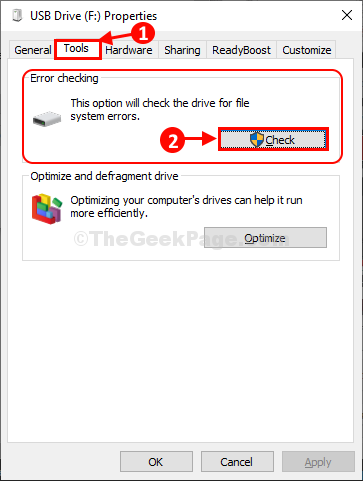
5. Kemudian, anda perlu mengklik "Pemacu pembaikan".
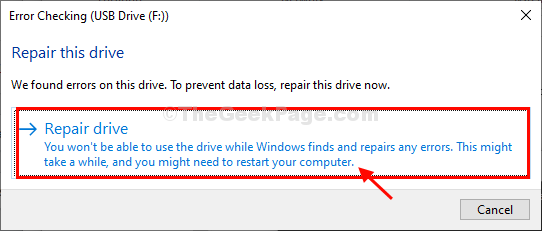
6. Sebaik sahaja anda melihat bahawa proses pembaikan telah selesai, klik pada "Tutup"Untuk menutup tetingkap pemeriksaan ralat.
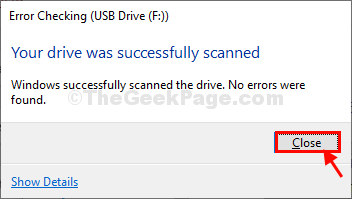
Semak jika anda boleh memindahkan sebarang fail dari komputer anda ke peranti media atau sebaliknya. Sekiranya ralat belum diselesaikan, pergi untuk menetapkan seterusnya.
Betulkan-2 Periksa pemacu dari CMD
Periksa pemacu yang melangkau arahan mudah ini dari tetingkap command prompt. Tetapi pertama, anda perlu perhatikan surat pemacu pemacu USB di komputer anda.
1. Untuk membuka Penjelajah fail di komputer anda, tekan Kekunci windows+e Kunci.
2. Sebaik sahaja tetingkap Fail Explorer telah dibuka, klik pada "PC ini"Untuk melihat semua pemacu.
3. Kemudian, anda perlu perhatikan surat pemacu pemacu USB
(Contoh- Bagi kami, surat pemacu peranti USB adalah "F:").
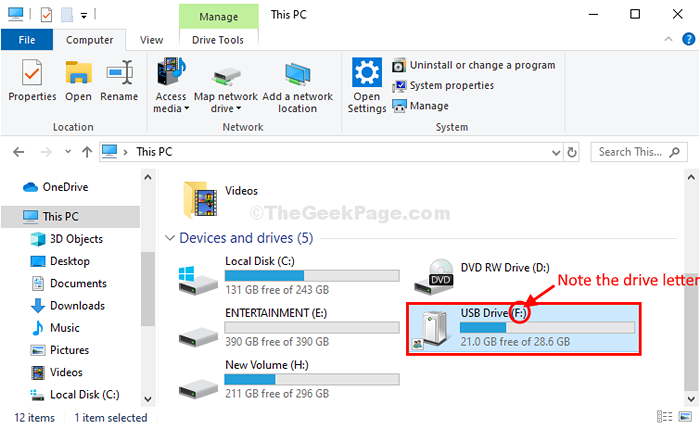
4. Sekarang anda mesti membuka tetingkap CMD. Tekan Kekunci windows+r untuk melancarkan Jalankan, dan kemudian taipkan "cmd"Dan memukul"Masukkan".
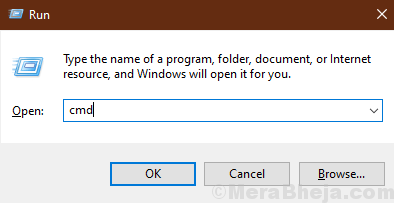
Arahan prompt Tetingkap akan dibuka.
5. Dalam Arahan prompt tetingkap, Salin tampal dan mengubah suai arahan dan kemudian memukul Masukkan Setelah melaksanakannya.
Chkdsk /f
[Contoh- Untuk kes kami, arahan akan-
Chksdsk /f f:
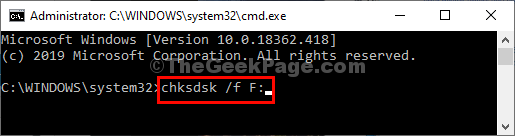
Proses ini mungkin memerlukan sedikit masa untuk selesai.
Tutup Arahan prompt tetingkap.
Anda sepatutnya dapat memindahkan data dari peranti media atau sebaliknya. Masalah anda harus diselesaikan.
Betulkan-3 Pindahkan fail ke folder lain
Salinan fail dengan whcih anda menghadapi masalah dan kemudian tampal ia dalam folder lain di lokasi lain di komputer anda dan lihat apakah ia berfungsi atau tidak.
Betulkan 4 - Cuba pembaikan permulaan
1 - tekan Shift kekunci dan kemudian menyimpannya hanya klik Mula semula di PC anda
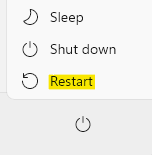
2 - Pilih Menyelesaikan masalah
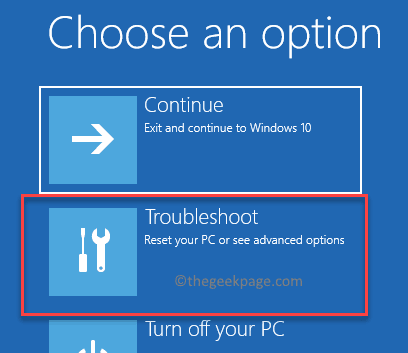
3 -sekarang, pilih Pilihan lanjutan.
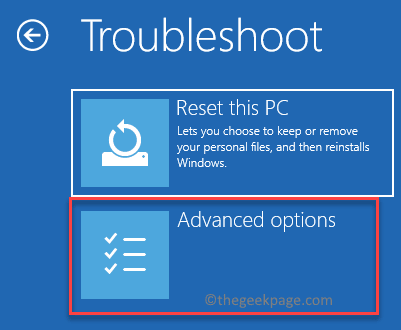
4- Kemudian klik pada Pembaikan permulaan
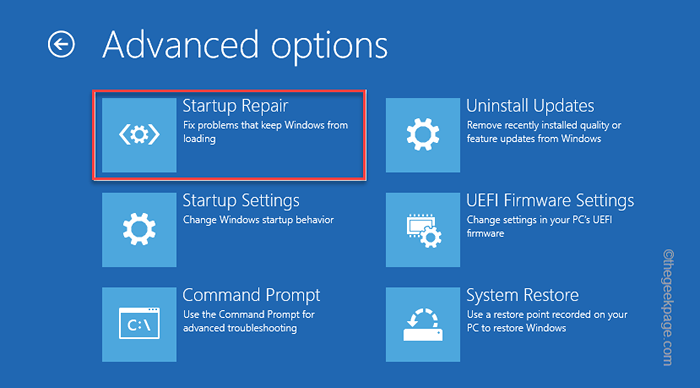
Sekarang, biarkan sistem melakukan pembaikan permulaan dan memperbaiki masalah.
Betulkan 5 - Matikan Antivirus
Sekiranya anda mempunyai virus pihak ketiga yang dipasang pada sistem anda, matikan dan cuba lagi.
Juga, matikan perlindungan masa nyata di PC anda.
1 - Cari Perlindungan virus & ancaman dalam kotak carian Windows.
2 -sekarang, klik padanya
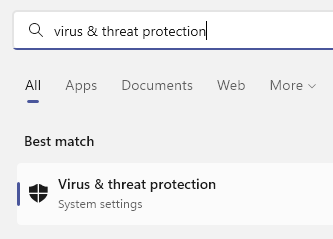
3 -sekarang, klik pada Mengurus Tetapan di bawah Tetapan Perlindungan Virus & Ancaman
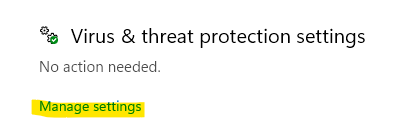
4 - Sekarang, matikan perlindungan masa nyata
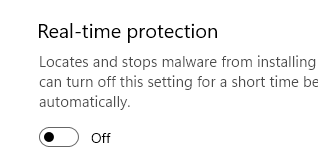
Sekarang, cuba lagi
- « Cara Mengetahui Alamat IP Windows 10 PC
- Cara Memperbaiki Salib Merah Pada Ikon Rangkaian di Windows 10/11 »

